Workbench和ANSYS Classical如何共享数据文件【转发】
2017-07-04 by:CAE仿真在线 来源:互联网
很多童鞋在接触ANSYS的时候,常常徘徊在Workbench和ANSYS Classical之间,一方面被Workbench友好的建模界面以及相当酣畅淋漓的操作吸引,但同时也头痛于其对底层操作的过度封装。Workbench中好像没有方法可以操作我们模型的单元、节点,也不能简单的获取各个编号,对计算结果也不能编程任意处理。
确实,这让熟悉经典版本的本人在刚开始接触Workbench时候,深以为然。虽然建模以及操作这块相对经典来讲流畅不少,但由于缺乏对底层操作的透明,总感觉很不自在,例如,选择了什么单元?如何设置单元?单元属性怎么设置?。。。等等。。。
其实,既然都是ANSYS, Workbench和Classical是可以相互共享数据文件的,本人现就其实现方法简单和大家共享一下。
这里说的共享数据文件,本人分为两个方面:有限元模型文件的共享;结果数据文件的共享
一、有限元模型文件共享
有限元模型文件共享,主要是针对于对ANSYS经典建模不熟悉的童鞋来讲,无论大家是导入模型也好,还是手动在Workbench里面建模,其方便性而言,个人觉得实在是比经典要好很多。如果我们既要享受到Workbench的操作方便性,又想使用底层功能,该怎么做呢?
答案:Workbench Finite Element Modeler。
下面以一个简单的悬臂板为例说明使用方法。
1) 在Workbench中创建一块板,材料为钢材,尺寸任意,划分网格,施加荷载和边界条件,如下所示:
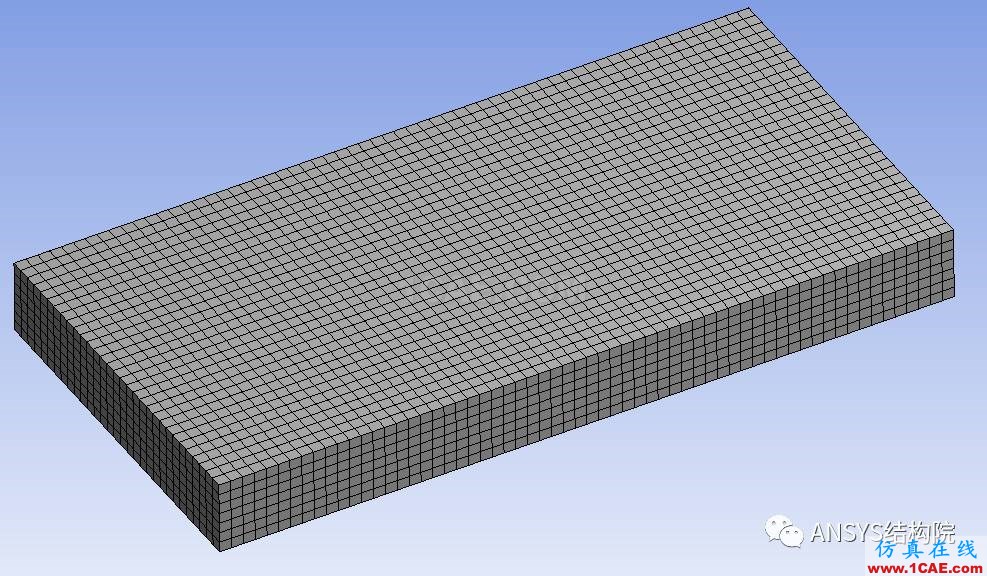

2)进入Componet Systems,点击新建 Finite Element Modeler,将Setup中的内容拖入到Model中。
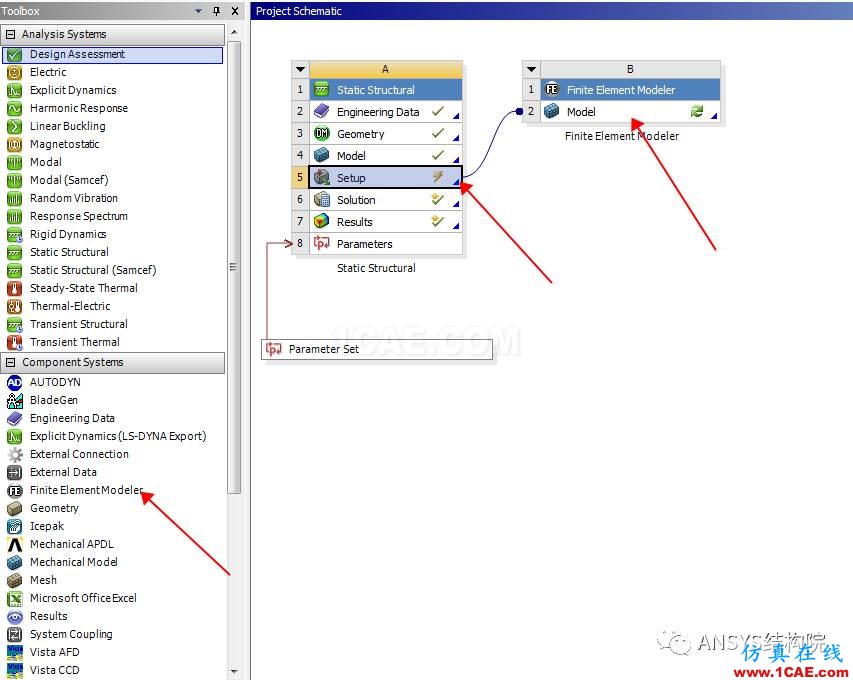
3) 更新Setup 单元格
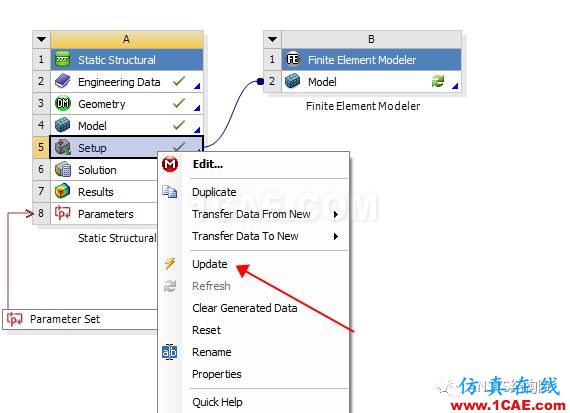
4)进入Finite Element Modeler,就会看见节点数目,单元数目,单元类型等信息,点击Write Solver File,生成Mechanical APDL文件。
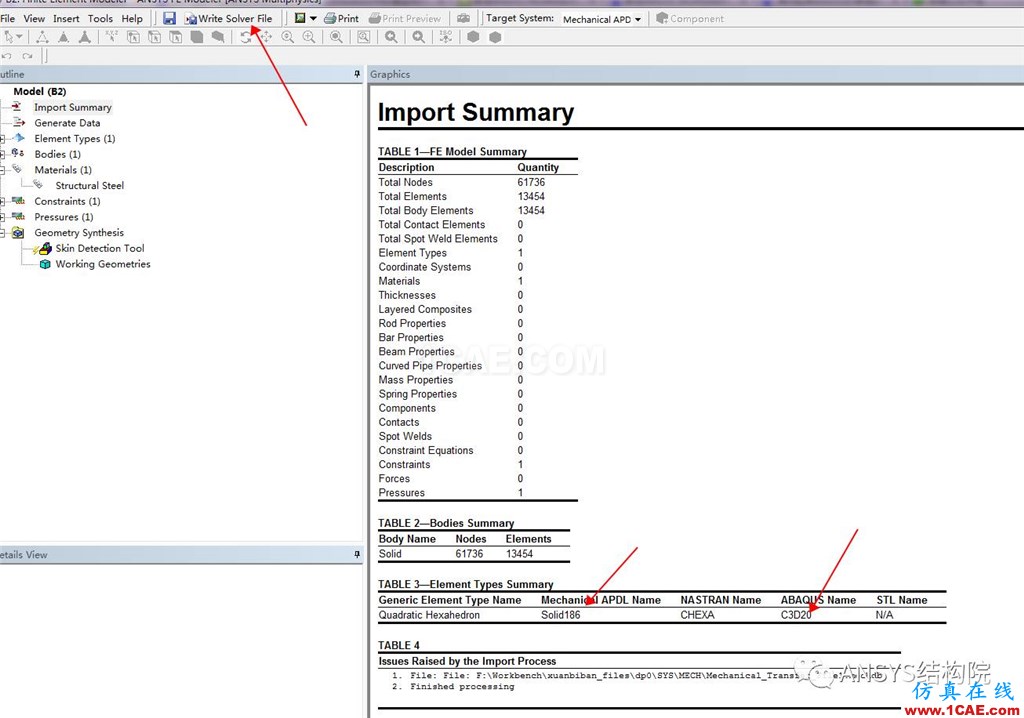

5) 启动ANSYS经典,点击File--Read input from.
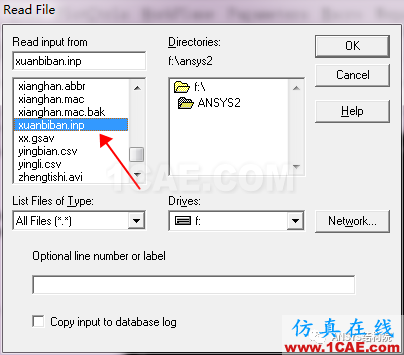
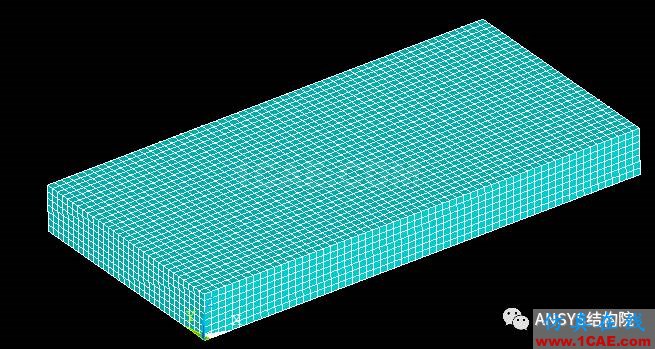
6) 查看单元材料等信息,进行后续操作。值得说明的是,该方法导入的有限元模型,而不是几何模型。
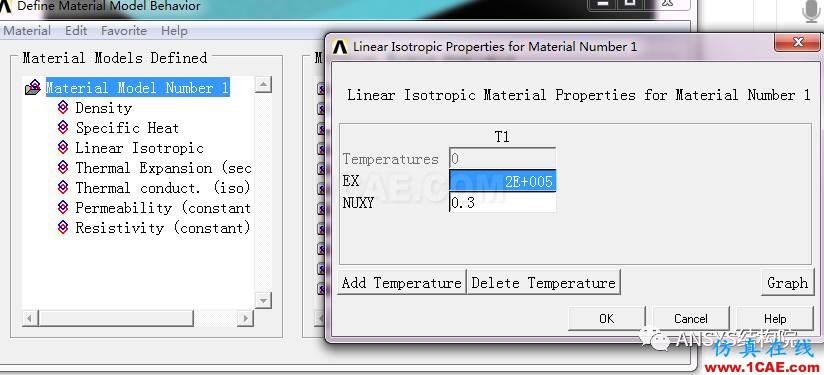
7)待我们在经典中,达到我们理想状况后,可以调回到Workbench中,点击Archive model--write.
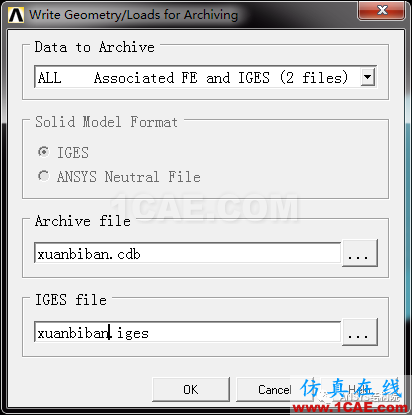
8) 在Workbench中新建一个Finite Element Modeler,并导入上述文件。
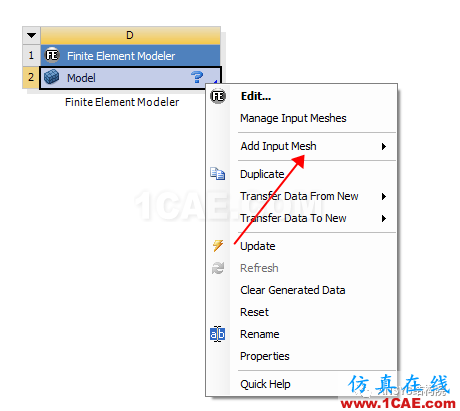
9) 新建一个分析类型,并将Finite Element Modeler中的model导入到新分析类型中的Model,进行相应的操作。
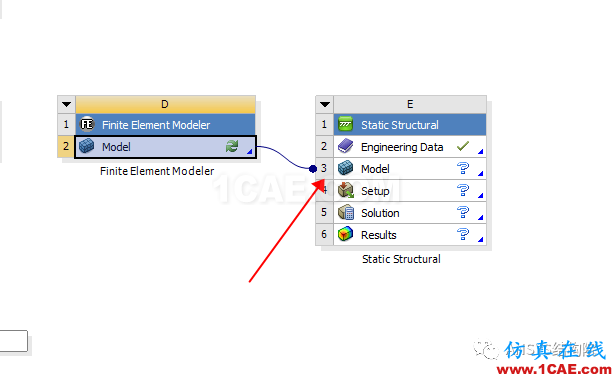
从上述可见,Finite Element Modeler其实充当了一个转换器的角色。
二、结果数据文件共享
上面简单说了模型数据文件的共享方法,很多时候我们在Workbench中求解完毕后,如果需要更底层的结果后处理技巧,但是在Workbench中无法实现,这时候我们可以借助经典版本的结果后处理。那么如何将Workbench中的求解结果文件导入到经典版本中呢?方法其实很简单。
1)找到workbench的求解结果文件。
一般路径如下:其他路径/.../.../工程名/dp0/SYS/MESH/file.rst。 复制该文件到经典版本的工作目录,为了好辨识,可以更该其名字。
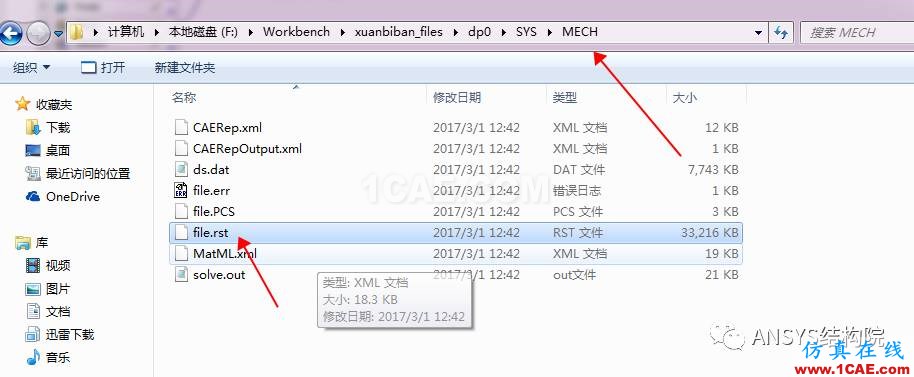
2)打开经典,进入General Postproc,点击data file opts.
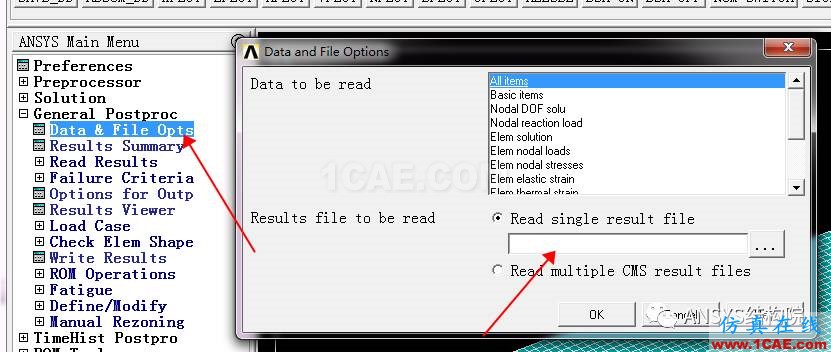
3) 点击read results,选择相应的荷载步,然后就可以进行相应的操作了。
针对本案例,ANSYS Classical的位移云图:
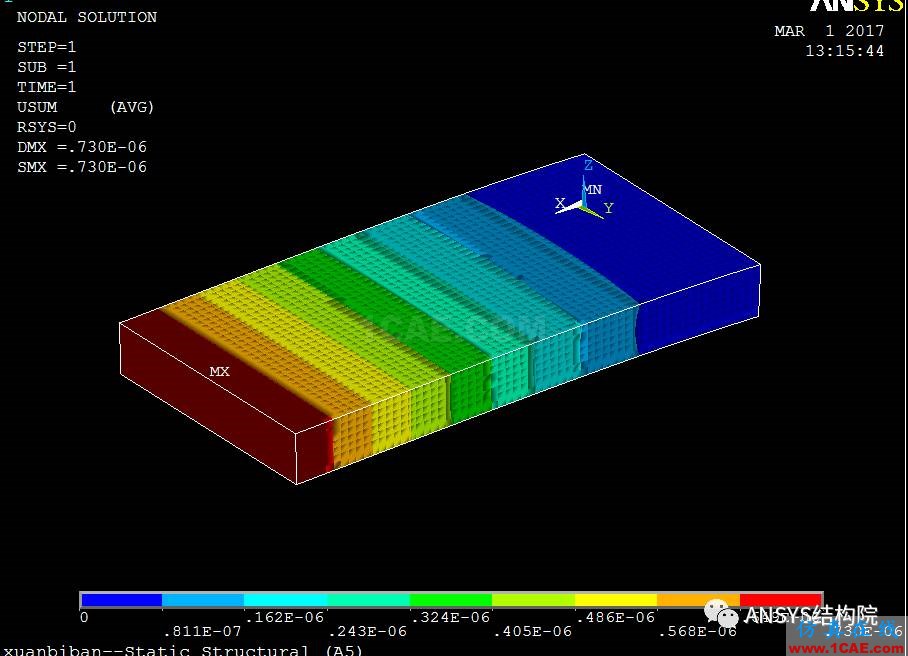
ANSYS Workbench的位移云图:
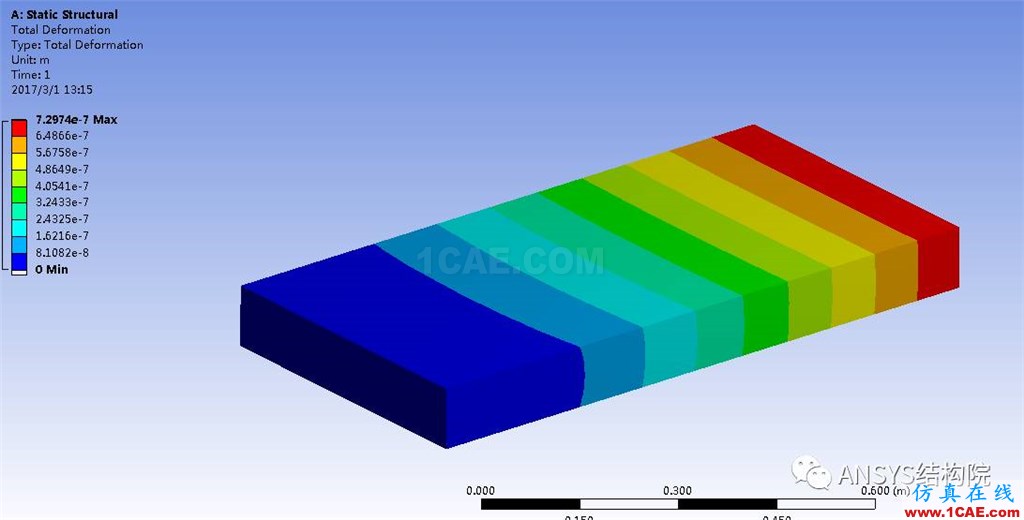
好了,大概的流程就是这样
转自微信公众号: 技术邻CAE学院
相关标签搜索:Workbench和ANSYS Classical如何共享数据文件【转发】 Ansys有限元培训 Ansys workbench培训 ansys视频教程 ansys workbench教程 ansys APDL经典教程 ansys资料下载 ansys技术咨询 ansys基础知识 ansys代做 Fluent、CFX流体分析 HFSS电磁分析 Abaqus培训






